- Instala tu eSIM el día antes de salir de viaje y actívalo durante tu vuelo o cuando llegues a tu destino.
- Selecciona el tipo de dispositivo en el que vas a instalar un eSIM (iPhone, Samsung, Google Pixel)
- Sigue la instalación por código QR si tienes el código en otro dispositivo para escanear
- Sigue la instalación manual si no puedes escanear el código QR.
Pasos a seguir:
Selecciona el dispositivo en el que vas a instalar una eSIM
iPhone
Samsung
Google Pixel
Hay dos maneras de instalar una eSIM en Samsung: Instalación con código QR e Instalación manual. Vea cada una paso a paso a continuación:
- Asegúrate de que tu dispositivo sea compatible con eSIM y desbloqueado por el operador. Verifica si tu teléfono funciona con eSIM o no.
- Debes tener el código QR en otra pantalla o dispositivo o en un papel impreso para escanearlo con la cámara de tu teléfono.
- Asegúrate de que tu conexión a Internet permanezca estable durante todo el proceso
- El código QR o la instalación manual solo se puede escanear UNA VEZ.
- NO elimines el eSIM de tu dispositivo porque no se puede volver a usar.
Instalación con código QR
Revisa tu correo electrónico
Abre tu correo electrónico y encuentra el correo que te enviamos con el código QR. Si no lo has recibido, contáctanos.Abre Ajustes en tu dispositivo.
Pulsa “Conexiones” y accede a “Administrador de tarjetas SIM”. Luego, haz clic en “Añadir eSIM” para iniciar la instalación.Sigue los pasos de instalación en tu dispositivo
Escanea el código QR para iniciar la instalación. Usa nuestra guía a continuación para la configuración paso a paso.Pasos para instalar y activar tu eSIM
- Paso 1: Ve a Ajustes > Conexiones para iniciar la instalación del eSIM.
- Paso 2: Toca Administrador de tarjetas SIM (donde puedes ver las tarjetas SIM que ya están en tu dispositivo).
- Paso 3: Toca Agregar plan móvil (tu teléfono buscará un plan activo con el operador ya).
- Paso 4: Cuando se encuentre tu plan móvil, toca Escanear código QR del operador y escanea el código QR usando tu cámara.
- Paso 5: Selecciona Confirmar/Agregar para guardar tu perfil de eSIM (dependiendo de tu teléfono).
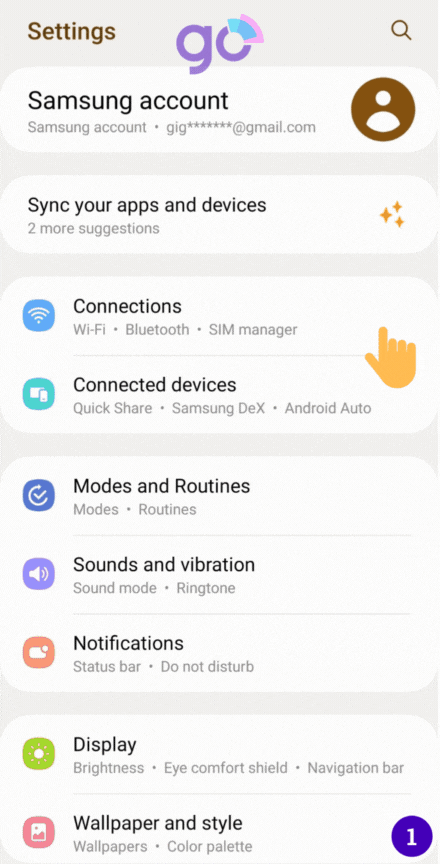
Instalación Manual
Revisa tu correo electrónico
Revisa el correo electrónico donde te enviamos el código de activación de Android al realizar la compra. Si no lo has recibido, contáctanos.Abre “Ajustes” en tu dispositivo
A continuación, selecciona “Conexiones” y accede al “Administrador de tarjetas SIM”. Luego, selecciona “Añadir eSIM” para iniciar la instalación.Sigue los pasos de instalación en tu dispositivo
Selecciona “Escanear QR del proveedor de servicios” y pulsa “Introducir código de activación”. Sigue los pasos en tu dispositivo.Steps to install your eSIM manually
- Paso 1: Ve a Ajustes > Conexiones para iniciar la instalación del eSIM.
- Paso 2: Toca Administrador de tarjetas SIM (donde puedes ver las tarjetas SIM que ya están en tu dispositivo).
- Paso 3: Toca Agregar eSIM (tu teléfono buscará un plan activo con el operador ya).
- Paso 4: Toca Escanear código QR del proveedor de servicio > Agregar usando código de activación.
- Paso 5: Ingresa la información del Código de activación que te proporcionó tu operador.
- Paso 6: Selecciona Confirmar/Agregar para guardar tu perfil de eSIM (dependiendo de tu teléfono). Luego, ACTIVA tu eSIM para empezar a usarlo.
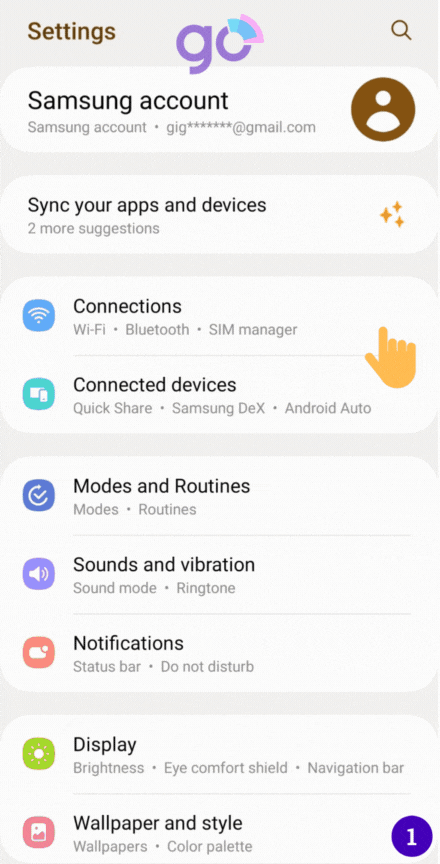
Cómo Usar tu eSIM en Samsung
Después de la instalación, para activar el eSIM en un dispositivo Samsung al llegar a tu destino, necesitas:
- Paso 1: Ve a Ajustes > Conexiones.
- Paso 2: Toca Administrador de tarjetas SIM, selecciona tu eSIM, actívalo y selecciona tu eSIM como Datos móviles.
- Paso 3: Ve a Ajustes, y selecciona Conexiones > Redes móviles para activar la Itinerancia de datos de tu teléfono.
¡Felicitaciones! Tu plan ya está instalado y listo para usar.
¿Cómo sabes que tu eSIM está activa?
Puedes usar dos métodos para comprobarlo:
1. Asegúrate de que el icono de señal de tu dispositivo tenga al menos una barra.
2. Ve a “Conexiones” y haz clic en la opción “Administrador de SIM“. Verifica que tu nuevo plan esté activado y seleccionado como la SIM preferida para datos móviles.
No puedo conectarme a Internet después de la configuración: ¿Qué hacer?
En caso de que no puedas acceder a Internet, configura tu APN (nombre de punto de acceso) siguiendo los pasos a continuación:
- Paso 1: Ve a Ajustes > Conexiones.
- Paso 2: Selecciona Redes móviles.
- Paso 3: Selecciona Nombres de puntos de acceso > Elige Agregar.
- Paso 3: Elige el campo APN e ingresa el valor enviado por tu proveedor de eSIM.
¿Cómo eliminar una eSIM en Samsung?
- Paso 1: Ve a Ajustes > Conexiones.
- Paso 2: Selecciona Administrador de tarjetas SIM.
- Paso 3: Selecciona el plan en eSIM que quieres eliminar.
- Paso 4: Apaga un eSIM para desactivarlo.
- Paso 5: Selecciona Eliminar para confirmar tu selección.
¿Cómo sé si mi Samsung tiene eSIM?
Para confirmar que tu dispositivo Samsung es compatible con eSIM, necesitas encontrar el número IMEI de eSIM. Sigue estos pasos.
¿Samsung S22 tiene eSIM?
Tu teléfono Galaxy S22 Series es compatible con una eSIM, que funciona como una tarjeta SIM física. Puedes usar la red de datos móviles después de activar la eSIM.